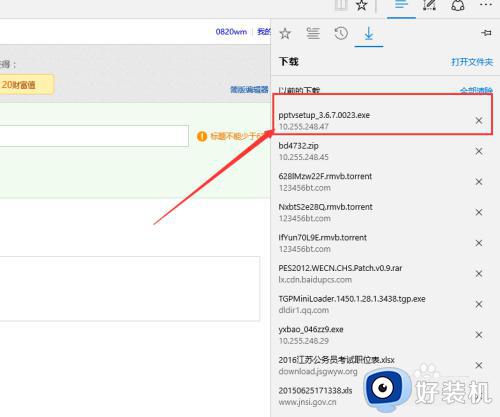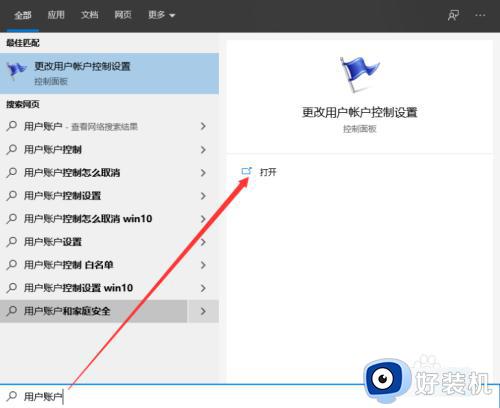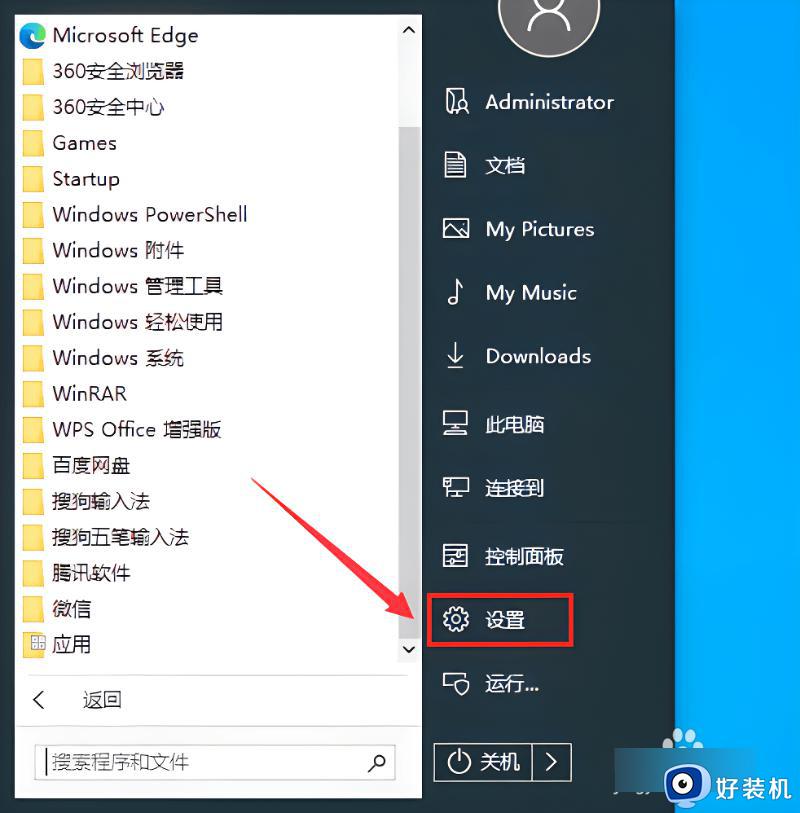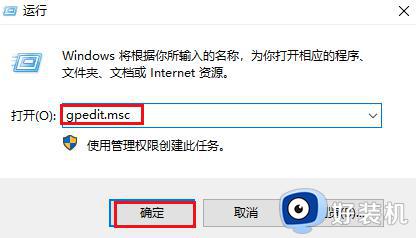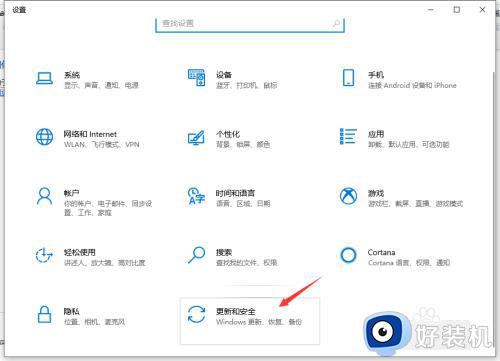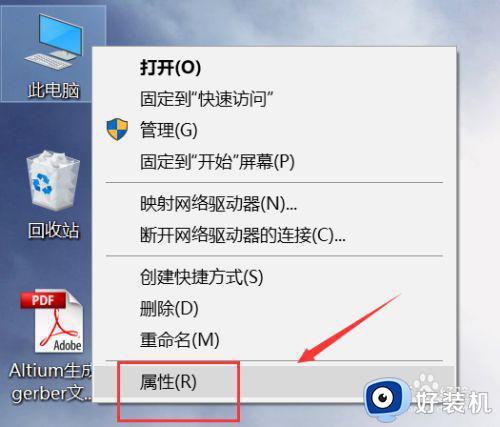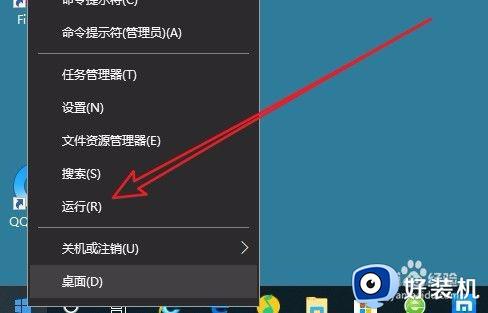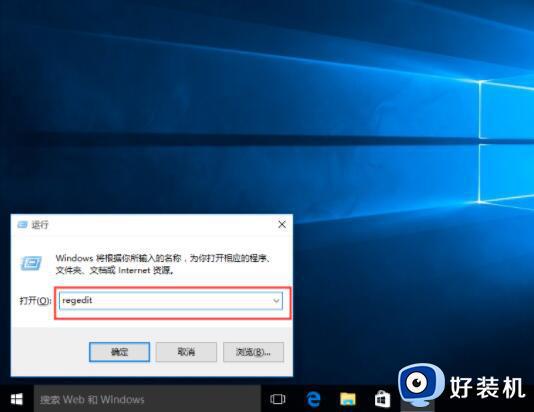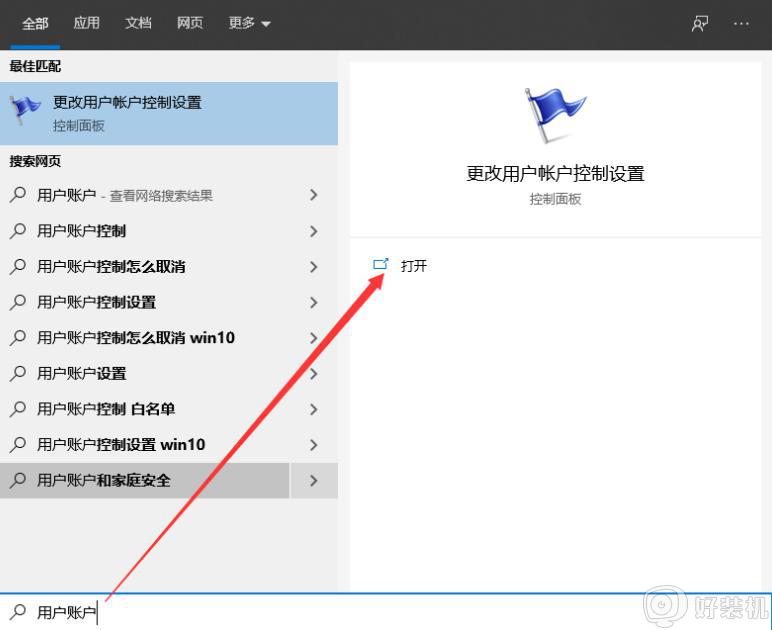win10下载应用被阻止如何解决 win10被阻止下载的修复方法
时间:2023-09-11 15:12:22作者:zheng
我们可以在win10电脑上下载应用程序来对电脑中的服务内容进行扩展,但是有些用户在win10电脑上下载应用程序时却发现下载被拦截了,导致自己无法在win10电脑上安装应用程序,想要解决却不知道如何操作,今天小编就教大家win10下载应用被阻止如何解决,操作很简单,跟着小编一起来操作吧。
推荐下载:笔记本系统win10
方法如下:
方案一:用户账户控制设置
1、win10系统左下角打开搜索栏,搜索【用户账户】然后选择【更改用户账户控制设置】进入。
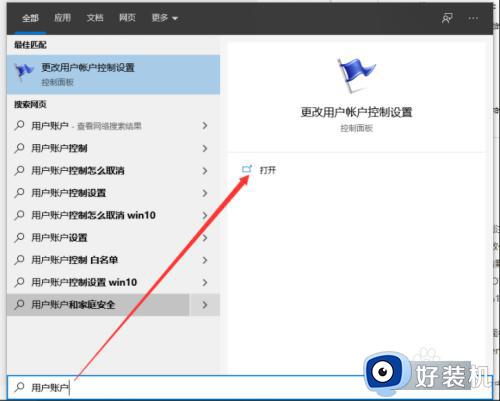
2、接着将左侧控制范围调整从不通知就可以了。
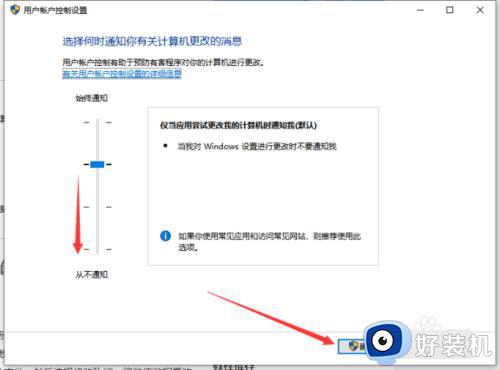
方案二:关闭Windows Defender安全
1、同时按下快捷键win+i打开系统设置窗口,然后选择【更新和安全】。
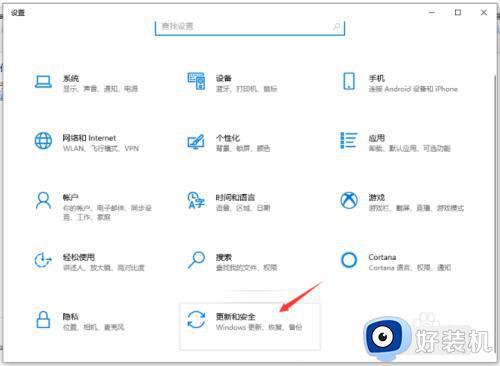
2、左侧选择【windows安全中心】,右侧进入【打开windows安全中心】。
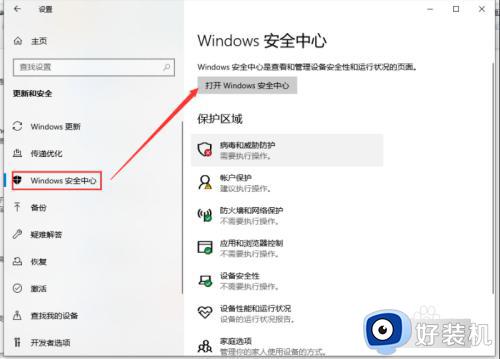
3、打开病毒和威胁防护设置下方的管理设置。
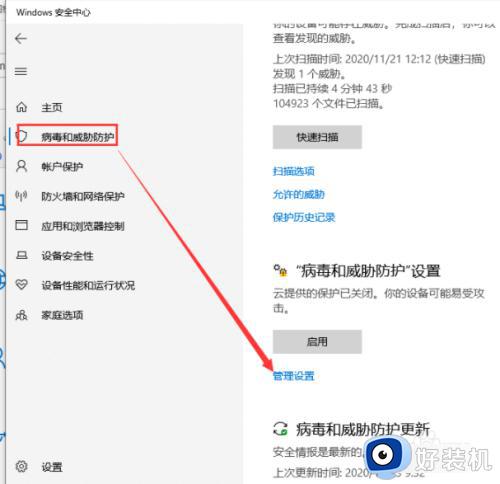
4、然后将右侧全部开启的关闭即可。
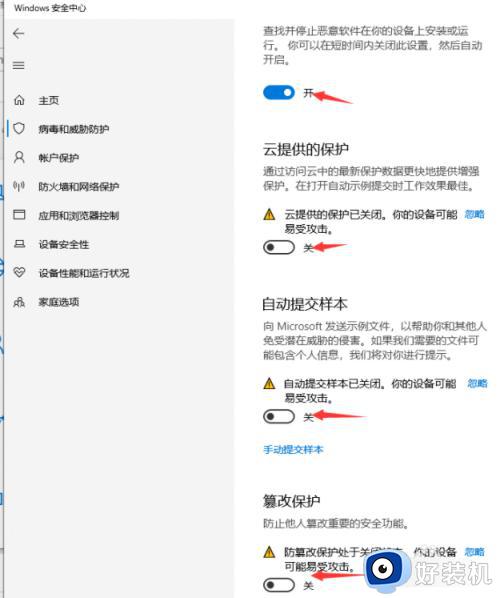
以上就是关于win10下载应用被阻止如何解决的全部内容,还有不懂得用户就可以根据小编的方法来操作吧,希望能够帮助到大家。